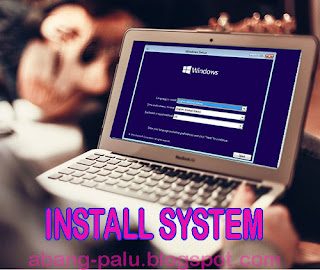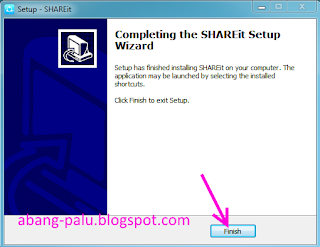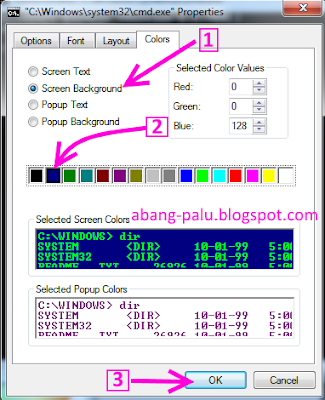Setiap antivirus pasti memerlukan update database terbaru agar dapat mendeteksi virus-virus varian baru yang bermunculan setiap saat. Dan faktanya, ada tanda-tanda tersendiri yang akan muncul pada antivirus jika minta diupdate. Misalnya antivirus avira begini, antivirus avast begini, dan jika yang lainnya begitu.
Tak terkecuali AVG, antivirus ini juga memiliki tanda-tanda atau ciri-ciri khusus jika databasenya minta diupdate. Untuk itu, Anda harus mengetahuinya juga. Soalnya setelah Anda menginstal AVG, itu belumlah cukup tanpa mengetahui kapan harus meng-update avg Anda. Baiklah, apa semua tandanya? Berikut penjelasannya.
Tanda-tanda jika AVG Minta Diupdate databasenya
1. Muncul tanda seru segitiga kuning pada icon AVG di taskbar
Anda sudah lihat kan, pada AVG terdapat segitiga kuning, yang di dalam segitiga kuning tersebut terdapat tanda seru. Itu adalah indikasi pertama bahwa database antivirus tersebut harus segera diperbarui.
2. Yang kedua, muncul peringatan-peringatan berwarna merah seperti gambar berikut ini
 |
| Gambar 2 |
Silahkan perhatikan gambar di atas. Ada tanda seru dan peringatan You are not fully protected!. Kemudian, pada fitur-fitur AVG yang diinstal seperti COMPUTER, WEB, IDENTITY, EMAIL, DAN FIREWALL, nantinya akan menjadi merah dan berstatus NOT PROTECTED. Padahal normalnya harus hijau dan berstatus PROTECTED seperti ini.
Catatan: Pada contoh gambar 2 di atas, fitur AVG yang saya instal hanyalah COMPUTER dan IDENTITIY
Sobat harus tahu, bahwa mengupdate database antivirus itu sangatlah penting. Karena tanpa update terbarunya, ibaratnya antivirus itu seperti singa yang hidup tapi taring dan kukunya sudah tumpul. Bagaimana bisa menerkam mangsa coba?
Baca juga: Perlunya mengupdate antivirus dengan yang terbaru
Oke sobatku, demikian artikel tentang tanda-tanda antivirus AVG minta diupdate, semoga tulisan singkat ini bisa memberi manfaat untuk pengunjung tercinta blog komputer ini meskipun tidak banyak...